Jedną z ważniejszych zalet Excela jest to, że możemy w automatyczny sposób uzupełnić dziesiątki, setki lub nawet tysiące rekordów wpisując obliczenie lub funkcje tylko do jednej komórki. Ten sposób powoduje, że w ciągu sekundy możemy wypełnić całą kolumnę z ogromną liczbą wartości. Aby upewnić się, że ta opcja jest włączona wybieramy w lewym górnym rogu Plik > Opcje > Zaawansowane i sprawdzamy czy jest włączona opcja Automatycznie wypełnij błyskawicznie
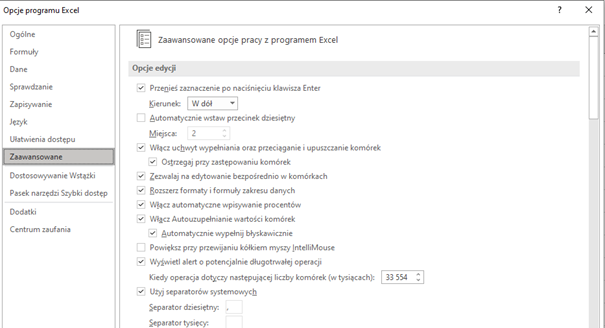
Na poniższym przykładzie będziemy chcieli uzupełnić kolumnę z premią ze sprzedaży dla pracowników. W komórce D2 wpisujemy obliczenie pamiętając o zablokowaniu wartości procentowej z komórki G2.
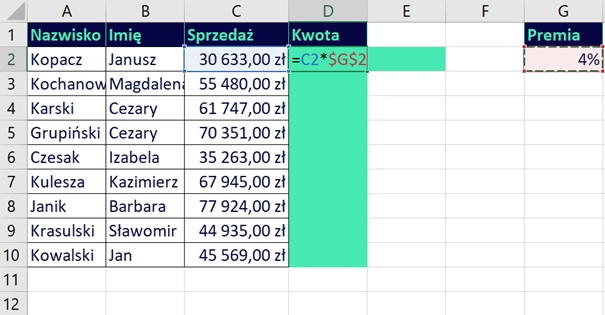
Zatwierdzamy enterem. Następnie ustawiamy się w prawym dolnym rogu komórki wynikowej, kursor zmieni się wtedy na czarny plus, trzymając lewy przycisk myszy przeciągamy w dół.
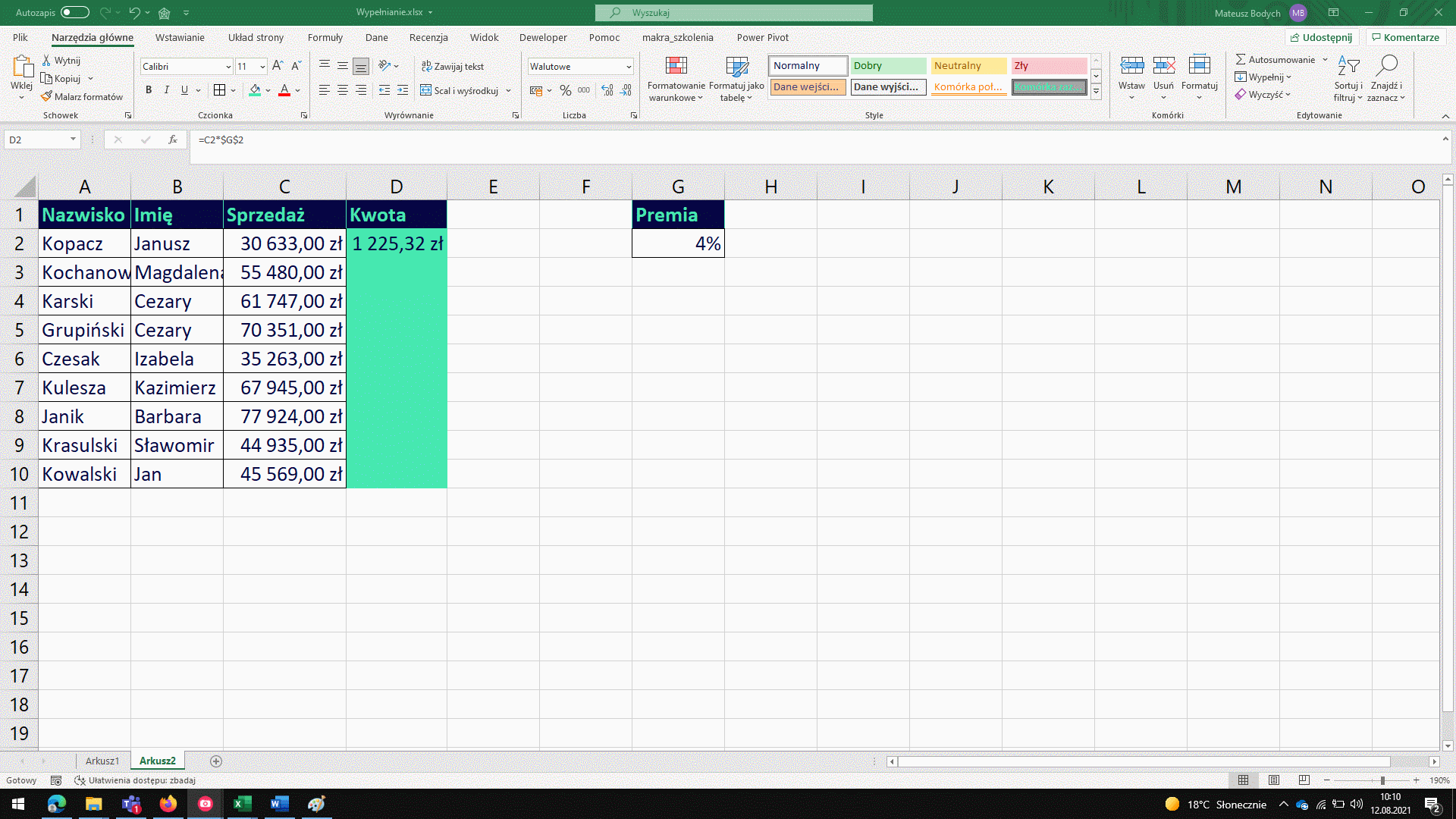
Więcej o przeciąganiu komórek dowiesz się z kursu – Kurs Excel Podstawowy
Co w przypadku gdy mamy do uzupełnienia nie kilka rekordów a kilkadziesiąt lub kilkaset? Czy musimy ręcznie przeciągać te komórki do wiersza 200, 300 lub 1000? Nie. Wystarczy również ustawić się w prawym dolnym rogu zaznaczonej komórki i tym razem kliknąć dwukrotnie.
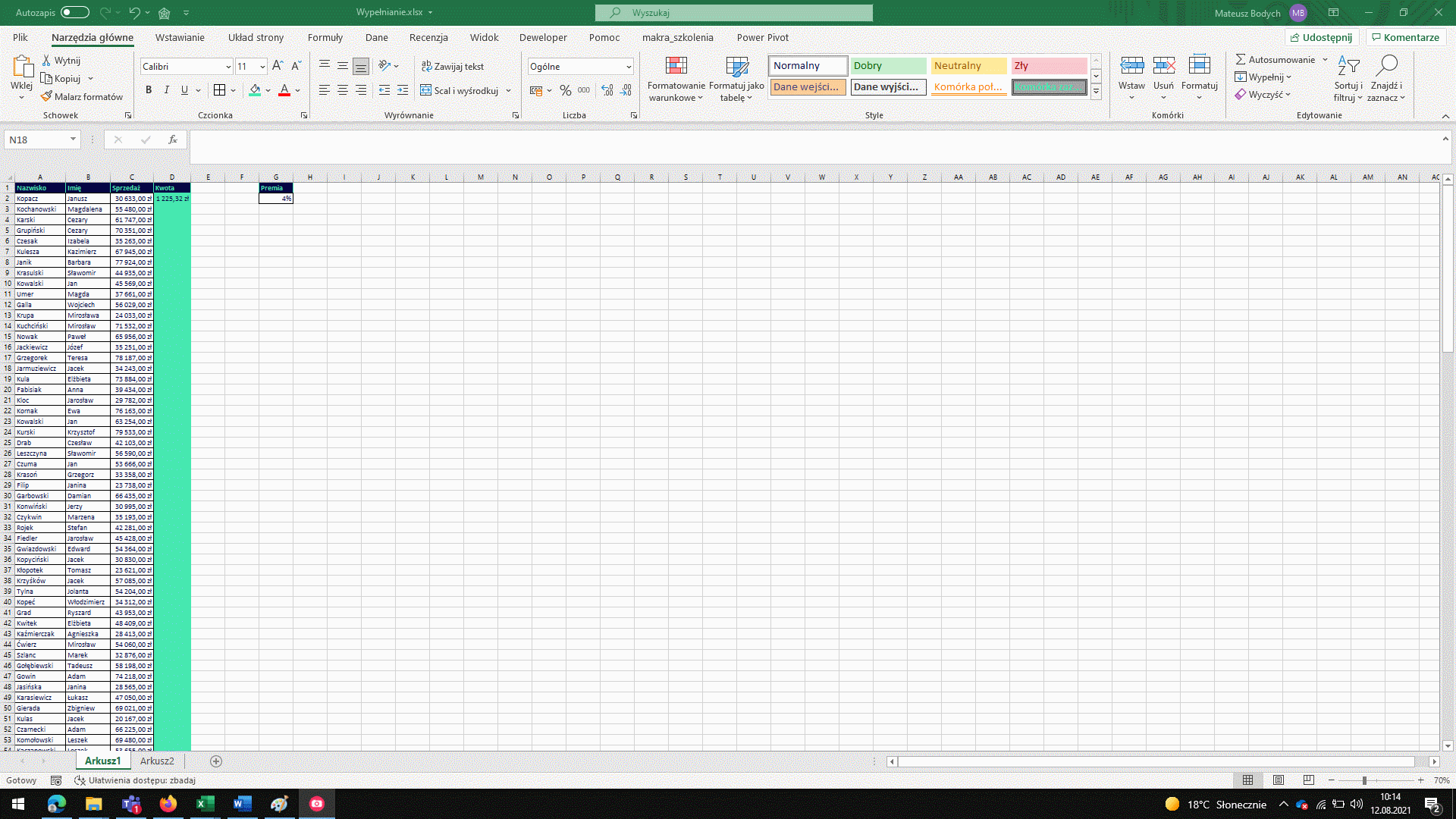
To tak zwany wzorzec wypełniania wartości. Tym razem będziemy chcieli połączyć Imię i nazwisko. Wpisujemy ręcznie pierwsze Imię i nazwisko (należy pamiętać o spacji). Zatwierdzamy enterem.
Teraz wystarczy zacząć wpisywać kolejne imię w drugim wierszu i Excel „zrozumie” nasz wzór.
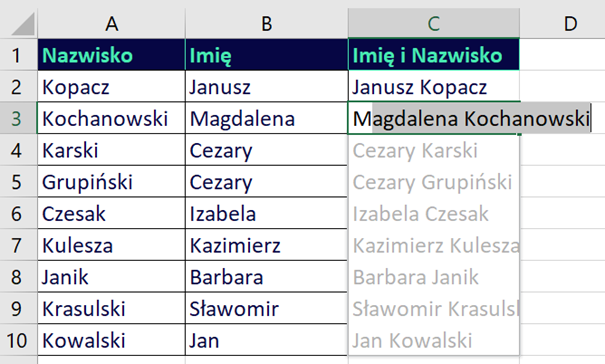
To samo tyczy się bardziej skomplikowanych danych. Będziemy chcieli wyodrębnić tylko liczbę z kodu. Wpisujemy ręcznie pierwszą wartość. Wciskamy enter, w drugim wierszu zaczynamy przepisywać kolejną liczbę. Excel zwraca podpowiedź do wypełnienia błyskawicznego. Zatwierdzamy Enterem.
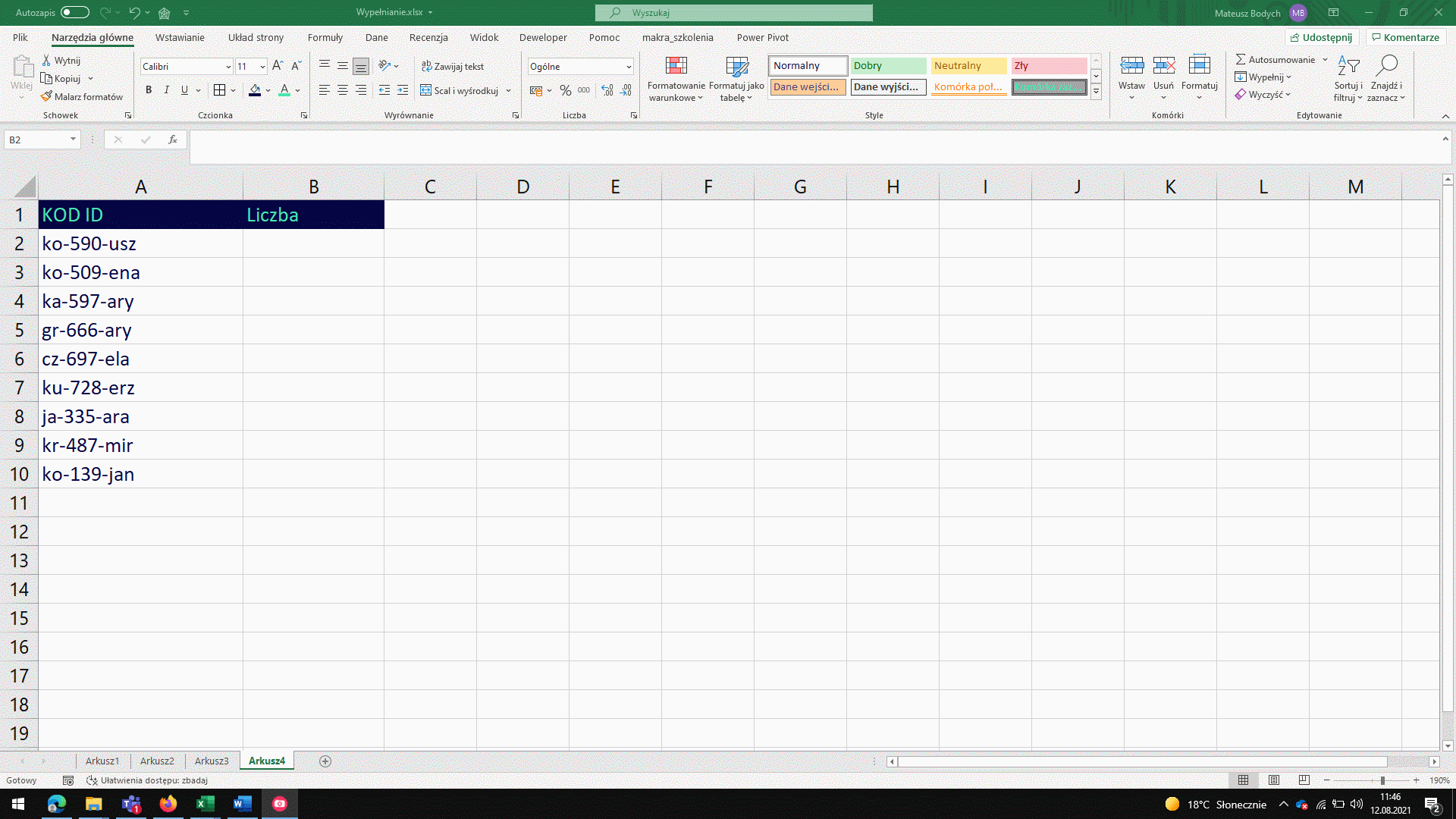
Wypełniać możemy również przez skrót klawiszowy Ctrl+E. Zasada jest podobna jak w poprzednim przykładzie. Podajemy pierwszą wartość ręcznie. Zatwierdzamy enterem i wybieramy Ctrl+E. Narzędzie uruchamiane tym skrótem (Wypełnianie błyskawiczne) dostępne jest również na wstążce programu Excel w Karcie Dane -> Grupa Narzędzia anych -> Wypełnianie błyskawiczne.

W poniższym przykładzie będziemy chcieli wyodrębnić trzy kolejne wartości w trzech kolejnych kolumnach (Wysokość, Szerokość, Długość):
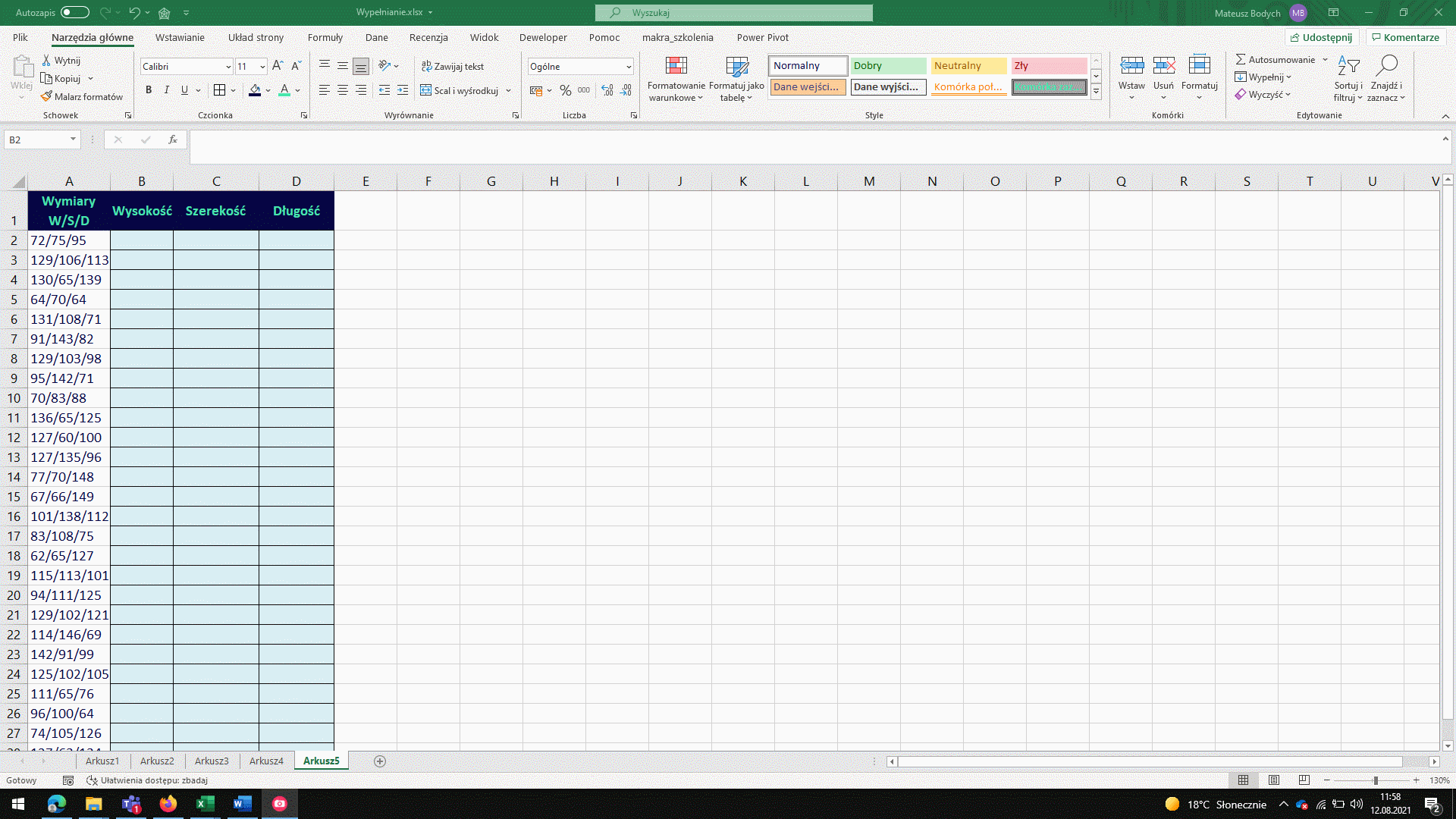
Jeżeli podobał Ci się ten artykuł to zachęcam do zapoznania się z naszymi kursami – Kursy Excel
